ملاحظة: نرغب في تزويدك بأحدث محتوى تعليمات لدينا بأسرع ما يمكن وبلغتك الخاصة. وقد تمت ترجمة هذه الصفحة آلياً وقد تحتوي على أخطاء نحوية أو أخطاء تتعلق بالدقة. كما نهدف إلى أن يكون هذا المحتوى مفيداً لك. هل يمكنك إخبارنا إذا كانت المعلومات مفيدة لك في أسفل هذه الصفحة؟ إليك المقالة بالغة الإنجليزية لسهولة الرجوع إليها.
يمكنك تغيير كيفيه الاتصال ب# اجتماع Skype ب# واسطه تطبيق اجتماعات Skype او Skype for Business Web App
للاتصال بصوت الاجتماع بواسطة الهاتف، اتبع الخطوات التالية:
-
-
انقر فوق تبديل الصوت الي هاتفي في شريط الاعمال، و# انقر فوق الاتصال، و# قم ب# تدوين الرقم و# معرف الاتصال ب# الاجتماع.

أو
-
انقر فوق خيارات اضافيه > تغيير اتصال الصوت، ثم انقر فوق اتصال. لاحظ الرقم و# معرف، و# الاتصال ب# الاجتماع.
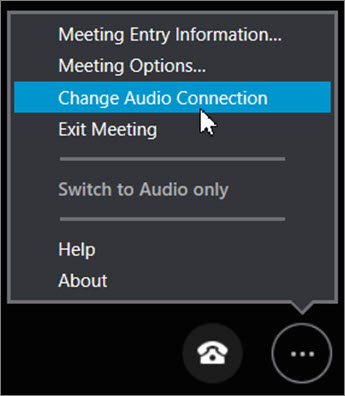
-
حفظ اعداداتك تطبيق اجتماعات Skype في نهايه الاجتماع ب# النقر فوق نعم عندما تشاهد حفظ الاسم و# اعدادات.
لتغيير كيفية اتصالك بصوت اجتماع Skype بواسطة Skype for Business Web App، اتبع الخطوات التالية:
-
في نافذة اجتماع Skype for Business Web App، انتقل إلى خيارات إضافية

-
ضمن علامة التبويب عام، تأكد من تحديد المربع تذكر الحساب الخاص بي على هذا الكمبيوتر.
-
ضمن علامة التبويب الهواتف، حدد المطالبة قبل الانضمام للتأكيد أو لتحديد مصدر صوت آخر، ثم حدد موافق.
-
قم بإنهاء الاجتماع بشكل مؤقت من خلال الانتقال إلى خيارات إضافية > إنهاء الاجتماع > موافق.
-
حدد إعادة الانضمام في نافذة المستعرض.
-
في مربع الحوار الانضمام إلى صوت الاجتماع، نفّذ أحد الإجراءات التالية:
هام: يتوفر الخياران الاتصال بي عند بدء الاجتماع وسوف أطلب للانضمام إلى الاجتماع فقط إذا كان حساب المنظم في Skype for Business يدعمهما. راجع طلب الاجتماع للحصول على معلومات حول الطلب، أو اتصل بمنظم الاجتماع إذا لم تكن متأكداً.
-
اختر الانضمام إلى الصوت والفيديو الخاصين بالاجتماع من الكمبيوتر لديك، ثم حدد انضمام.
-
اختر الاتصال بي عند بدء الاجتماع، وأدخل رمز بلدك ورقم هاتفك، ثم حدد الاتصال بي.
-
اختر سوف أطلب للانضمام إلى الاجتماع واتصل بصوت الاجتماع باستخدام رقم الهاتف ورمز المؤتمر اللذين يظهران.
-










